现在人们的生活越来越离不开网络,无线网络的出现,让人们摆脱了束缚,随时随地都可以上网。一般笔记本都会配置无线网卡,但是在没有无线网络。那笔记本怎样实现无线上网卡上网呢?下面,小编就来跟大家分享记本无线上网卡的使用步骤。
随着无线网络的流行,只要设备中拥有无线网卡都可以实现无线上网,很多对菜鸟朋友对无线网络均不是很了解,不知道什么是无线网卡?笔记本无线上网就成为一个难题,下面,小编就来跟大家讲解笔记本无线上网卡的使用方法。
笔记本无线上网卡怎么使用
将上网设备通过usb接口与笔记本连接。
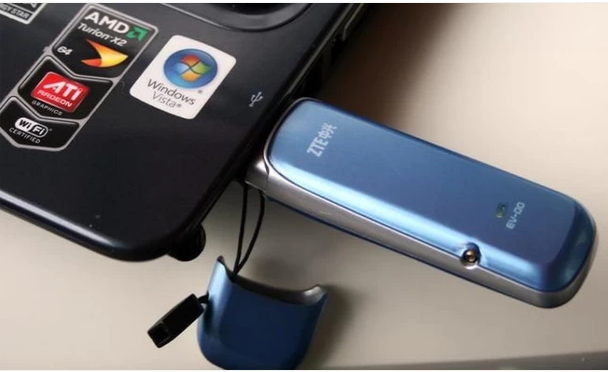
无线上网卡电脑图解1
电脑会自动弹出安装驱动程序的提示,等待安装完成。
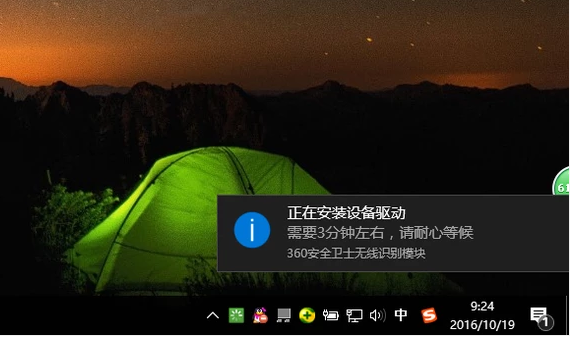
笔记本电脑图解2
驱动安装完成后,桌面上会出现“无线上网”的图标,双击启动无线上网程序。
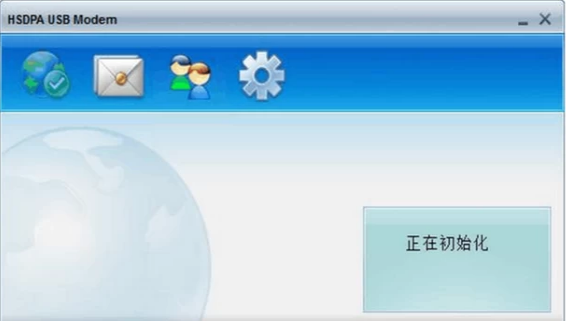
笔记本电脑图解3
初始化完成之后,在程序右下角会显示 China Unicom、3G标志和信号强度等信息。
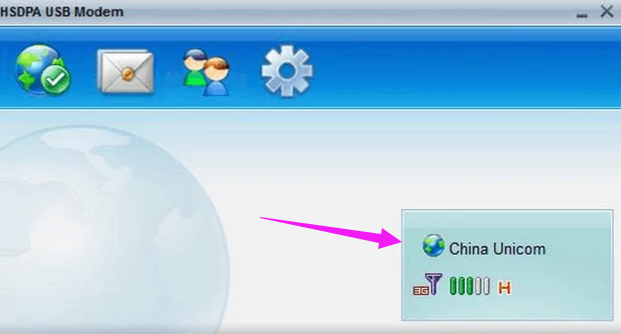
笔记本电脑图解4
点击击程序左上角第一个按钮开始进行拨号连接,随后会出现连接及注册过程。
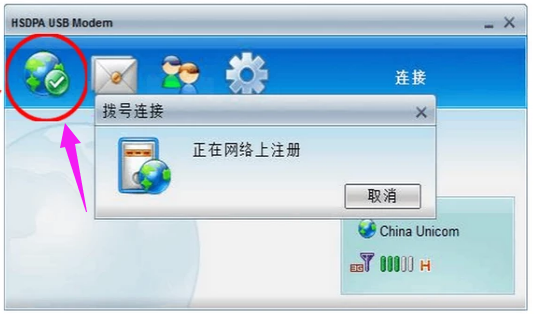
上网卡电脑图解5
此时屏幕下方就会出现流量统计窗口,表示当前网络已经连接成功,就可以正常上网了。
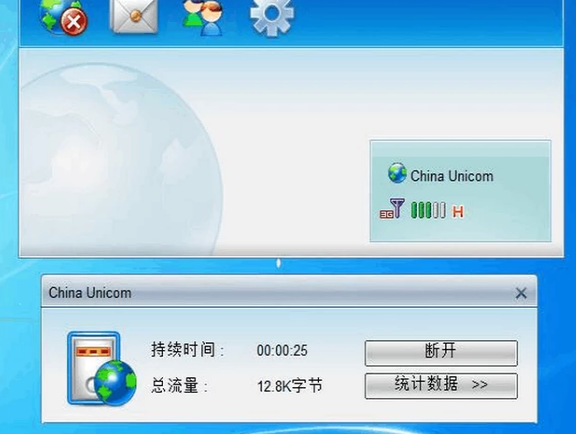
笔记本电脑图解6
以上就是操作笔记本无线上网卡的使用方法。
Copyright ©2018-2023 www.958358.com 粤ICP备19111771号-7 增值电信业务经营许可证 粤B2-20231006